आपके iPad पर वेब ब्राउजिंग डेस्कटॉप सर्फिंग जितना मजबूत नहीं है, लेकिन नेट सर्फिंग करने के लिए जो कोई भी iPad उठाता है, वह स्वीकार कर सकता है कि यह एक बहुत बढ़िया अनुभव है।
आपके ब्राउज़िंग अनुभव को और बेहतर बनाने के लिए, हमने पाँच बहुत ही उपयोगी उपकरणों का निर्माण किया, जो कि सफारी में हैं जिन्हें आप अभी इस्तेमाल करना शुरू कर सकते हैं। ये टिप्स और ट्रिक्स आपको तेज़ी से ब्राउज़ करने, अधिक कुशल होने और iPad की सफारी का अधिकतम लाभ उठाने में मदद करेंगे।
इन ट्रिक्स को अब मास्टर करने के लिए चरणों और फ़ोटो का पालन करें।
1. बुकमार्क बार को सक्षम करें
सफ़ारी में किसी भी पृष्ठ के शीर्ष पर बने डेस्कटॉप डेस्कटॉप बार के साथ अपनी पसंदीदा साइटों तक तेज़ी से पहुँचें।
इसे सक्षम करने के लिए, सेटिंग> सफारी> ऑलवेज शो बुकमार्क बार पर जाएं।
अब सफारी में एक वेब साइट पर जाएं और बुकमार्क जोड़ने के लिए शीर्ष पर तीर पर टैप करें। बुकमार्क शीर्षक संपादित करें (कम बेहतर), और सुनिश्चित करें कि यह "बुकमार्क बार" के तहत क्रमबद्ध है। "सहेजें" को हिट करें और उन अन्य साइटों के लिए दोहराएं जिन्हें आप जोड़ना चाहते हैं।

2. बुकमार्क का उपयोग करें
आपके डेस्कटॉप ब्राउज़र पर, बुकमार्कलेट जोड़ना आसान है, जो एक्सटेंशन या ऐड-ऑन की तरह हैं। उदाहरण के लिए, Instapaper के बुकमार्कलेट आपको "पढ़ने के लिए" सूची में एक लेख जोड़ने की सुविधा देता है, और पठनीयता आपको किसी भी पृष्ठ का केवल पाठ, विज्ञापन-मुक्त दृश्य देती है।
बुकमार्क iPads (और iPhones या iPod Touches) पर भी काम करते हैं:
सबसे पहले, किसी भी वेब साइट को बुकमार्क करें।
वह बुकमार्क ढूंढें जिसे आप लिंक (जावास्क्रिप्ट) को क्लिपबोर्ड में जोड़ना और कॉपी करना चाहते हैं।
पहले चरण में आपके द्वारा जोड़े गए बुकमार्क पर जाएं। अपने नए बुकमार्कलेट (यानी "इंस्टापपर") से मिलान करने के लिए नाम को संपादित करें, और पुराने URL की जगह जावास्क्रिप्ट को एड्रेस फील्ड में पेस्ट करें।
बुकमार्कलेट की एक महान सूची के लिए, यहां और यहां जाएं।
3. ऑटोफिल के साथ समय बचाएं
यदि आप अपनी व्यक्तिगत जानकारी हर बार किसी वेब फ़ॉर्म से भरते हैं, तो आप समय बर्बाद कर रहे हैं। इसके बजाय, अपने आईपैड को आपके लिए काम करने देने के लिए सफारी की बिल्ट-इन ऑटोफिल सुविधा का उपयोग करें।
संपर्क ऐप पर जाएं, और अपने नाम और व्यक्तिगत जानकारी के साथ एक नया संपर्क जोड़ें। उतनी ही जानकारी भरें जितना आप आराम से महसूस करें और बचत करें। अब Settings> Safari> AutoFill पर जाएं। "संपर्क जानकारी का उपयोग करें" चालू करें, और नीचे दिए गए विकल्प में अपना नाम चुनें। यदि आप चाहें, तो आप सफारी को नाम और पासवर्ड याद रखने में भी सक्षम कर सकते हैं।
4. बक्से के भीतर स्क्रॉल करें
कई वेब साइट एम्बेडेड स्क्रॉल बॉक्स, या पॉप-अप विंडो का उपयोग स्क्रॉल बार (विशेषकर पूरे फेसबुक में) के साथ करती हैं। उन विंडो में वन-फिंगर स्क्रॉलिंग काम नहीं करती है। समाधान? टू-फिंगर स्क्रॉलिंग।
5. अपने होम स्क्रीन पर लिंक जोड़ें
सफारी आपको अपने होम पेज पर कोई भी लिंक जोड़ने और इसे लॉन्च करने की सुविधा देगा। यह आपकी पसंदीदा वेब साइटों और वेब एप्लिकेशन को लॉन्च करते समय बहुत समय बचाता है।
एक लिंक जोड़ने के लिए, सफारी लॉन्च करें और उस पृष्ठ पर जाएं जिसे आप बुकमार्क करना चाहते हैं। दो उंगलियों के साथ, उस पृष्ठ के क्षेत्र में ज़ूम करें जिसे आप "ऐप" आइकन के रूप में दिखाना चाहते हैं। फिर शीर्ष पर तीर पर टैप करें, "होम स्क्रीन में जोड़ें" नाम चुनें, और "सहेजें" हिट करें।
कुछ वेब साइटों में पहले से ही बुकमार्क आइकन हैं, जो आपके द्वारा चुने गए ज़ूम किए गए क्षेत्र के बजाय दिखाई देंगे।


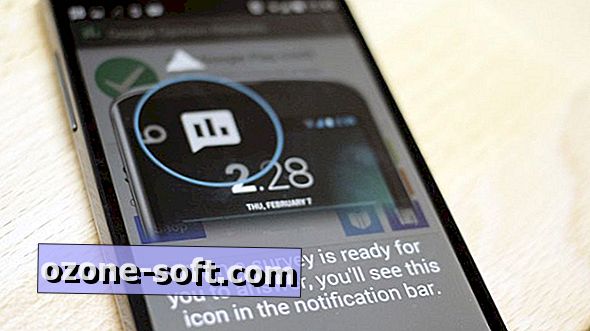






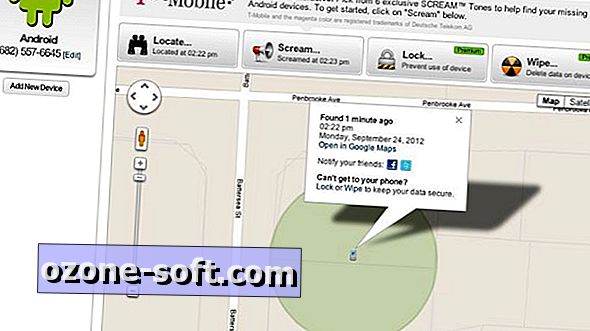
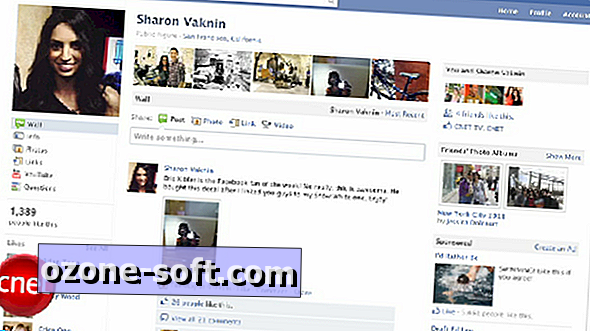

अपनी टिप्पणी छोड़ दो